Mantén tu Ubuntu actualizado automáticamente con cron-apt
Actualizar todo el software en tu sistema puede ser una molestia, pero con Linux no tiene por qué ser así. Te mostraremos cómo combinar el sistema de gestión de paquetes apt con un programador de tareas para actualizar automáticamente tu sistema.

¿Qué es apt-get?
Si has estado utilizando Linux aunque sea por poco tiempo, seguramente has experimentado las maravillas de tener un sistema de gestión de paquetes a tu disposición. Para los usuarios de Debian y Ubuntu, el gestor de paquetes que se utiliza es el excelente sistema apt-get. apt-get hace que instalar un nuevo programa (por ejemplo, xclock, un reloj gráfico) sea tan simple como:
% apt-get install xclock
Pero la verdadera razón por la que apt-get es tan útil, es porque actualizar todo tu sistema al mismo tiempo es igual de sencillo:
% apt-get update ... % apt-get upgrade ...
Esto actualizará el sistema apt con la información más reciente sobre los paquetes y luego descargará e instalará cualquier paquete que tenga una versión más nueva. Haciéndolo regularmente, puedes asegurarte de tener el software más reciente y seguro en tu máquina, sin necesidad de buscar la última edición de cada programa individualmente.
Combina apt-get y cron
Pero puedes hacer las cosas aún más fáciles combinando el sistema apt-get con el daemon de programación de tareas de Linux, cron. Cron te permite programar cualquier comando para que se ejecute periódicamente en intervalos determinados. Mira el siguiente comando:
% (apt-get update && apt-get -y upgrade) > /dev/null
Este comando actualiza la caché apt y actualiza el sistema. La opción -y le indica a apt-get que responda sí a todas las preguntas, lo que evita que el proceso se bloquee esperando la entrada del usuario, por ejemplo, en medio de la noche, para que el ancho de banda de las descargas no moleste a nadie. También es buena idea redirigir la salida del comando a /dev/null, para que tu terminal no se llene con los resultados del mantenimiento automático.
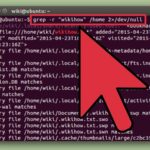 Cómo utilizar Isearch para buscar archivos de texto en Linux
Cómo utilizar Isearch para buscar archivos de texto en LinuxMayor control sobre las actualizaciones
No es una buena idea instalar todo sin importar los errores. A veces, software incompatible puede colarse en el repositorio y eso puede hacer que todo el sistema se caiga. Una mejor idea si quieres ser más cuidadoso con lo que hace tu máquina es agregar la opción -d, que le indica a apt que solo descargue los paquetes, pero no los instale. Luego, puedes ejecutar apt-get dist-upgrade más tarde para instalar los paquetes sin tener que esperar a que se descarguen, y así puedes estar atento a lo que se está instalando sin tener que esperar a que se descargue todo.
Si deseas utilizar este enfoque, puedes agregar las siguientes líneas a tu archivo crontab usando crontab -e, lo que descargará nuevos paquetes todos los domingos por la mañana a las 12 am:
# Actualizaciones automáticas de paquetes 0 0 * * 0 root (apt-get update && apt-get -y -d upgrade) > /dev/null
Usando cron-apt
Aún hay una manera más fácil: usar el paquete cron-apt, que como su nombre indica, combina las utilidades cron y apt, pero proporciona un poco más de flexibilidad y una interfaz más simple, además de admitir alertas por correo electrónico sobre errores e información nueva. cron-apt agrega automáticamente la opción -d, por lo que tendrás que ejecutar apt-get dist-upgrade para instalar los cambios. Puedes instalar cron-apt como cualquier otra utilidad común utilizando apt:
% apt-get install cron-apt
La configuración de cron-apt se encuentra en /etc/cron-apt/config, excepto la frecuencia con la que se ejecuta el script, eso depende de cron, por lo que puedes encontrarlo en /etc/cron.d/cron-apt. Un cambio de configuración popular es agregar la línea:
MAILON="always"
Esto asegurará que siempre se envíe un correo electrónico cuando se ejecute la actualización, en lugar de solo cuando se produce un error.
Eso es todo. Configurar tu máquina para que se actualice automáticamente es tan simple como escribir un par de líneas en la consola. Si necesitas tener un control más cercano sobre lo que sucede durante el proceso de actualización automática, querrás escribir tu propio script, las páginas de ayuda de Ubuntu tienen una buena explicación de cómo escribir un script utilizando aptitude para lograr los mismos resultados.
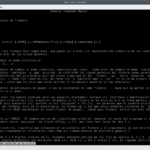 Guía para entender y gestionar los permisos de archivos y directorios en Linux
Guía para entender y gestionar los permisos de archivos y directorios en LinuxEn Newsmatic nos especializamos en tecnología de vanguardia, contamos con los artículos mas novedosos sobre Código abierto, allí encontraras muchos artículos similares a Mantén tu Ubuntu actualizado automáticamente con cron-apt , tenemos lo ultimo en tecnología 2023.

Artículos Relacionados